CAD绘制关于圆的创意图形之圆与环形阵列
CAD绘制关于圆的创意图形之圆与环形阵列
CAD作为一款功能强大的制图软件,在CAD里有许多便于我们更快捷方便进行图形绘制的工具,怎是我们该怎么灵活的运用这些工具来帮助我们做图呢?接下来我将为大家带来用环形阵列绘制出创意图形的方法,感兴趣的小伙伴可以一起来看下去。
1.首先我们打开中望CAD,使用直线命令绘制出一条长36的直线。然后沿着水平线,绘制长为26的直线。接着我们在对应的点上绘制出一个半径为18、62与54的圆,效果图如下所示。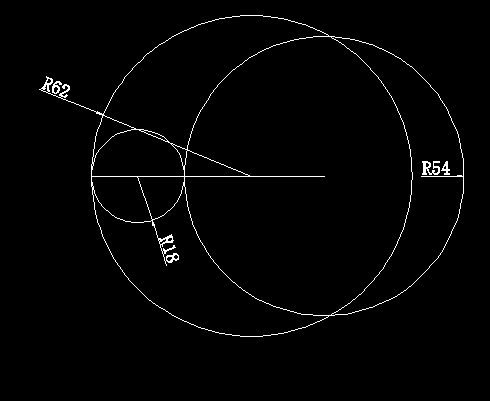
2.然后我们需要将多余的线段修剪。完成修剪后,就在命令行中输入“AR”,对图形进行环形阵列的操作,其中项目总数为5,,角度为360,效果图如下。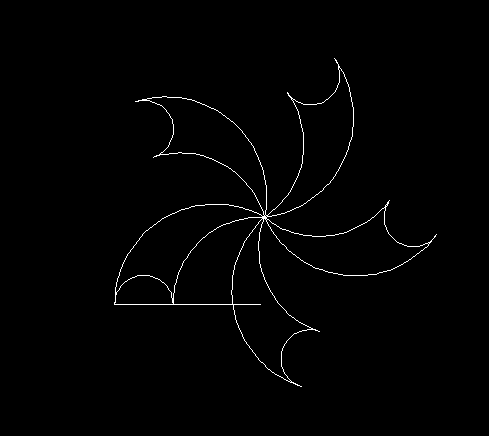
3.接着我们点击上方工具栏中的绘图,选择圆,点击两点,选中图中的两个点绘制圆,将多余的半圆删去。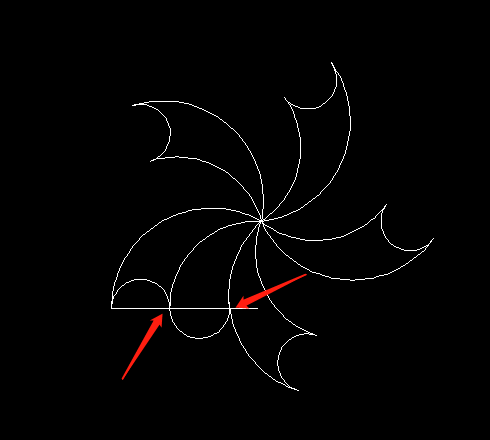
4.我们继续使用阵列命令,将半圆进行上面的操作,然后绘制一个圆,最后给图形标上标注,就得到了最终的图形了。
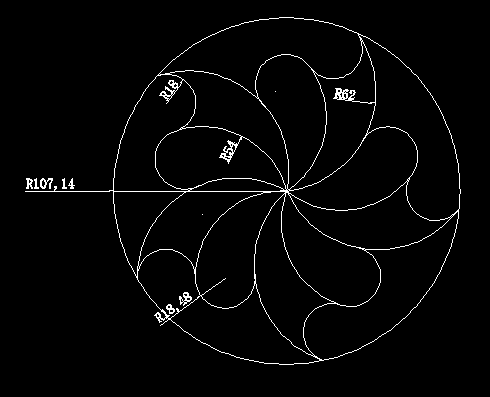
本文就给大家介绍了圆与环形阵列来给大家绘制了一个创意图形,大家都学会了吗?感兴趣的朋友快来试试吧!
推荐阅读:国产三维建模软件
推荐阅读:用CAD绘制装配阀体的阀体边孔



























